目次
あなたのような読者は、MUOをサポートするために役立ちます。当サイトのリンクを使って購入された場合、アフィリエイト報酬が発生する場合があります。もっと読む
エラーコード0xc00000e5は、Windowsユーザーが頻繁に遭遇するアプリケーションエラーのリストに属しています。このエラーコードには多数のメッセージが関連付けられており、"The application was unable to start correctly" は最も顕著なものです。通常、これはアプリケーションを開こうとしたが、起動しなかった場合に発生します。
アプリケーションを開くことができない場合、Windowsはこのようなエラーメッセージを画面に表示します。しかし、そもそもなぜこのようなことが起こるのでしょうか?今日は、0xc00000e5エラーの考えられる原因と、その解決方法について見ていきましょう。
Windowsの0xc00000e5エラーの原因は何ですか?
0xc00000e5エラーコードは様々な理由で表示されますが、最も一般的なものは次のとおりです。
- サードパーティのウイルス対策ソフト(特にComodoやAVGのもの)が、アプリを脅威とみなして実行をブロックしている。
- 複数のウイルス対策ソフトが同時に実行されており、それらのソフト間の競合がエラーの原因となっている。
- Windows Defenderまたは他のサードパーティ製ウイルス対策アプリが、アプリの実行に必要なファイルの1つをブロックしているため、アプリが正しく動作しない。
- 開いているアプリが必要とするいくつかのシステムファイルがアクセス不能になっている。
- マルウェアに感染しているため、ウイルス対策ソフトが異常な動作をし、安全に動作するアプリやプロセスまでブロックしている。
これらの原因を念頭に置き、各問題がこのアプリケーションエラーにどのように寄与しているか、そしてそれを修正するために何ができるかを検証してみましょう。
Windowsの0xc00000e5アプリケーションエラーの修正方法
0xc00000e5アプリケーションエラーを修正し、アプリをスムーズに実行するためには、次のことを行ってください。
1.ComodoとAVGのセキュリティソフトを無効にする
サードパーティ製のセキュリティソフトやウイルス対策ソフトは、ウイルスや脅威を捕捉・除去するという本来の仕事をする上では、とても便利なものです。しかし、その過保護さゆえに、安全なアプリケーションの実行が妨げられることもあります。これは、強化されたシステム保護が悪夢に変わる可能性があるところです。
ComodoやAVGのセキュリティやアンチウイルスアプリケーションを使用していますか?それなら、それらを一時的に無効にしてください。Application Error 0xc00000e5 Microsoft Communityスレッドに寄せられた多くのユーザーによると、どちらのアプリケーションもこの問題の一因となっているそうです。多くのユーザーは、一時的にそれらを無効にすると、問題を解決しました。
AVGやComodoのアンチウイルスを使用している場合は、問題のアプリケーションを起動する前にそれらを無効にしてみてはいかがでしょうか。
アンチウイルスを無効にすると問題が解決する場合、次のステップで説明するように、アプリケーション'のファイルをソフトウェアのセキュリティスキャンから除外する必要があります。そうすることで、再びファイルをスキャンすることを防ぎ、保護を無効にすることなく問題を解決することができます。
しかし、アンチウイルスアプリを無効化してもダメなら、セーフリスト化してもダメでしょう。そこで、すぐに3つ目の修正に移ってください。
2.ComodoとAVGのアンチウイルスソフトウェアからアプリファイルを除外する
ほとんどのアンチウイルスソフトウェアでは、安全であるにもかかわらず脅威とみなされた場合、ユーザーが特定のアプリやプロセスをセキュリティスキャンから除外することができます。ComodoとAVGも他のソフトと同様に、特定のアプリを無視するようにスキャンソフトを誘導することができます。したがって、これらのアンチウイルススイートを無効にすると、以前の問題が解決された場合は、これらのプログラムからアプリファイルをセーフリストに登録する必要があります。
これらのアプリケーションの除外を作成するプロセスは、Comodo for Exclusions および AVG Home Support の公式サポートページで詳しく説明されています。関連する説明に従ってアプリファイルをスキャンから除外することで、問題のあるアプリケーションを正常に実行できるようになります。
しかし、ComodoやAVGのアンチウイルスソフトを使用していない場合はどうでしょうか?Windows Defenderやその他のサードパーティアンチウイルスが原因かもしれません。
3.問題のアプリをセーフリストに登録する、または Windows Defender や他のアンチウイルスアプリを無効にする
Comodo や AVG を使用していないにもかかわらず、0xc00000e5 エラーが発生する場合は、Windows Defender またはシステム上のその他のサードパーティ製アンチウイルスアプリを無効にしてみてください。Windows Defender を無効にする方法については、こちらのガイドを参照してください。
ただし、他社製のウイルス対策ソフトを使用している場合は、その会社のヘルプページで保護を一時的に解除する方法を確認する必要があります。
もし、追加の保護レイヤーを削除したくない場合は、代わりに影響を受けるアプリ'のファイルをセーフリストに登録することができます。Windowsファイアウォールを介してアプリを許可する手順に従い、0xc00000e5エラーの発生を阻止することができます。しかし、サードパーティのアンチウイルスを使用している場合、そのサポートページを参照して、その方法を学ぶ必要があります。
Windows Defenderやサードパーティのアンチウイルスアプリを無効にすると、脅威に対する保護が解除されます。デバイスを無防備な状態にすると、高いリスクにさらされることになります。したがって、セキュリティソフトウェアを完全に無効にするのではなく、常にファイルをセーフリストに登録するようにしてください。
しかし、ウイルス対策ソフトを無効にしたり、アプリのファイルをセーフリストに登録してもうまくいかない場合はどうすればいいのでしょうか?
4.管理者としてアプリを実行する
0xc00000e5 のようなアプリケーションエラーの多くは、アプリケーションが必要なシステムファイルにアクセスできないという、一つの問題に関連しています。このようなエラーが発生しないようにするには、アプリを管理者として実行し、システムファイルへの管理アクセスを許可してください。
そのためには、以下の手順で行います。
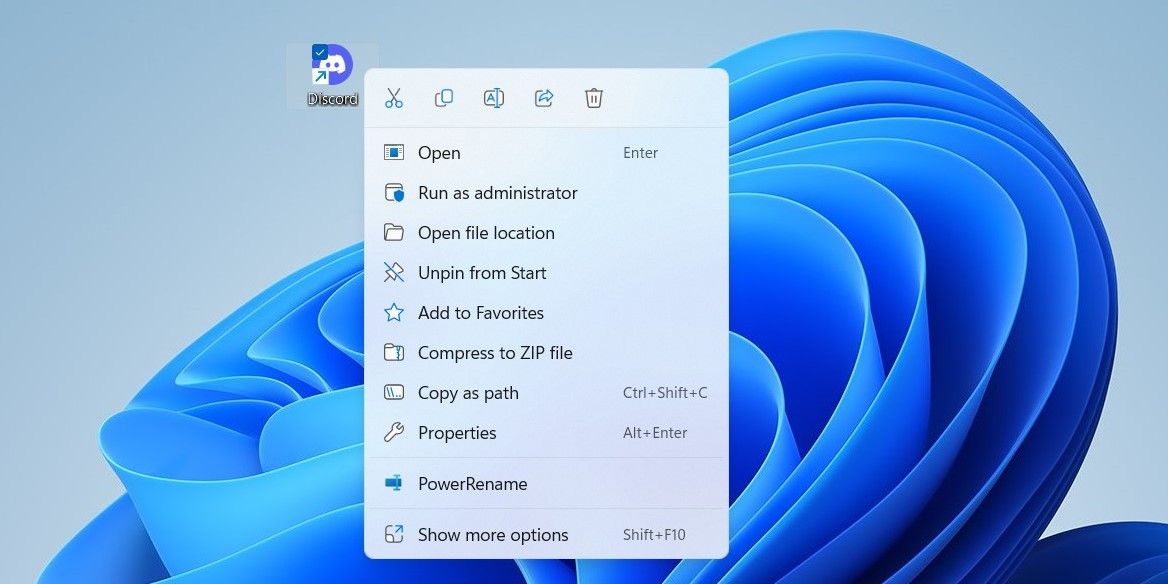
5.5.端末のマルウェアをスキャンする
ウイルス感染は、静かに芽を出す厄介な問題の温床となります。アプリケーションエラー0xc00000e5は、あなたのPCに感染している症状かもしれません。Windows Defenderやサードパーティのアンチウイルスアプリが常にあなたを守っているため、このようなことは起こりにくいですが、それでも除外する必要があります。
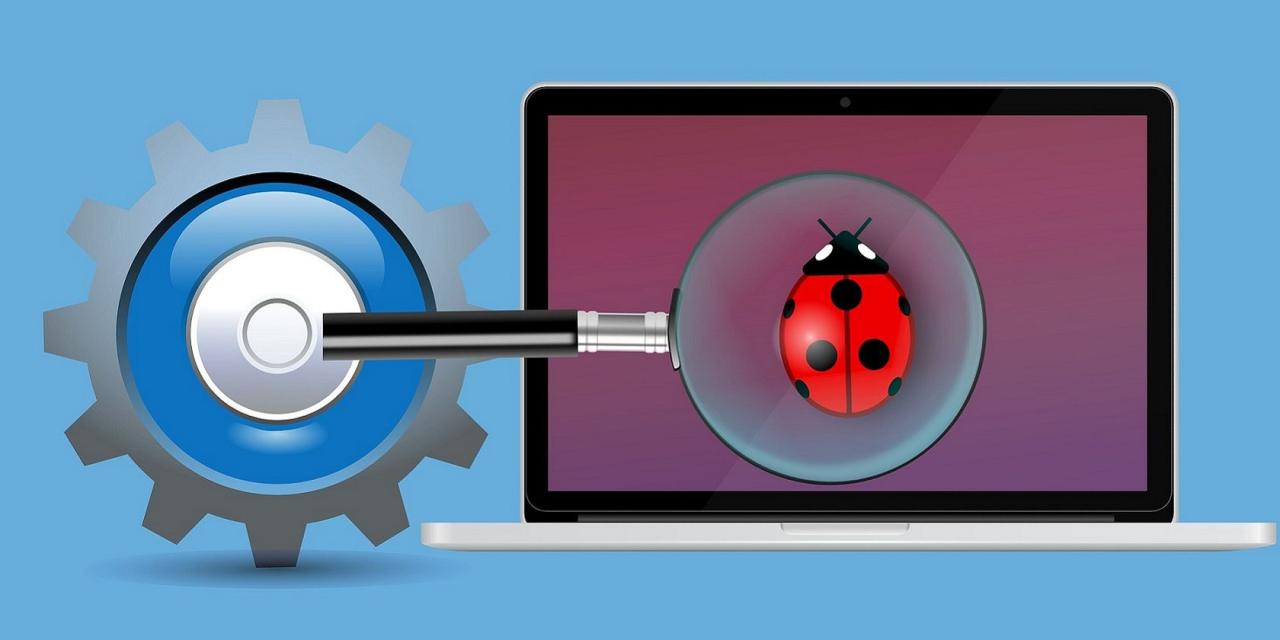
デバイスのウイルススキャンには多くの選択肢がありますが、Windowsに組み込まれていて無料で使えるWindows Defenderオフラインスキャンの利用をお勧めします。
また、サードパーティ製のアンチウイルススキャンを実行することで、さらに安心です。でも、それでもうまくいかない場合はどうしたらいいのでしょうか?
6.一般的な問題を解決する
上記のいずれの方法でもエラーが解決しない場合は、以下の一般的な解決策を試してみてください。
- また、システムファイルが破損していると、アプリの動作に支障をきたすことがあります。そこで、WindowsでSFCを実行し、破損したシステムファイルを修復してください。
- ChkDskスキャンを実行して、不良ディスクセクタが原因でないことを確認してください。
- Windows オペレーティングシステムを最新に保つ。
- グラフィックスを多用するソフトウェアで問題が発生している場合は、グラフィックスドライバを更新してください。
Windowsのエラーコード0xc00000e5を除去する
ゲームをするにしても、仕事の準備をするにしても、アプリケーション・エラーで必要なソフトウェアが開けないというのは、イライラさせられます。上記で紹介したヒントで問題を解決し、元の状態に戻せることを願います。
今後このようなことがないように、Windows用に設計された信頼できるアンチウイルスアプリケーションのみを使用することを強くお勧めします。








